मुझे नहीं लगता कि मुझे यह समझाने की ज़रूरत है कि यह क्या है मेगा या देर से मेगाअपलोड (उफ़्फ़ कितने बार वो...). वर्तमान में हममें से कई लोग हैं जो अपने सिस्टम के बैकअप या किसी भी प्रकार की जानकारी के लिए मेगा को स्टोरेज के रूप में उपयोग करते हैं।
आजकल हर चीज़ के लिए ग्राफ़िकल एप्लिकेशन मौजूद हैं, लेकिन हममें से जो जिज्ञासावश या समय बचाने के लिए हमेशा लिनक्स का उपयोग करते हैं, वे जानना चाहते हैं कि टर्मिनल के साथ इसे कैसे प्राप्त किया जाए। इसका एक उदाहरण है योसुप, उपयोग करने के लिए WhatsApp टर्मिनल के माध्यम से, जो हमें वाइन और उसके बाद का उपयोग करने से बचाता है डाउनलोड WhatsApp प्लस मुफ्त, उपयोग पिजिन के साथ व्हाट्सएप. या ऐसा ही कुछ.
बात यह है कि, मैं अपने मेगा खाते में सर्वर बैकअप संग्रहीत करने के लिए एक फ़ोल्डर का उपयोग करने जा रहा हूं, जिसमें स्पष्ट रूप से ग्राफिकल इंटरफ़ेस नहीं है, तो... हम्म... मैं स्क्रिप्ट का उपयोग कैसे कर सकता हूं? खूब जोर से पीटना, मेरे मेगा खाते के एक विशिष्ट फ़ोल्डर में फ़ाइलें अपलोड करें?, यहाँ यही प्रश्न है।
मेगासीएमडी: टर्मिनल से मेगा
सौभाग्य से वहाँ है मेगासीएमडी, एक एप्लिकेशन जिसके माध्यम से (और कमांड के साथ) हम अपने मेगा में फ़ाइलें अपलोड कर सकते हैं, डाउनलोड कर सकते हैं, आदि।
आइए इसे स्थापित करने के लिए आगे बढ़ें:
1. सबसे पहले हमें स्रोत डाउनलोड करना होगा:
2. हम फ़ाइल को अनज़िप करते हैं मेगासीएमडी-मास्टर.ज़िप जिसे हमने डाउनलोड किया था, हम नामक एक फ़ोल्डर बनाएंगे मेगासीएमडी-मास्टर, आइए उस फ़ोल्डर के अंदर एक टर्मिनल खोलें।
3. अब हम इसे इंस्टॉल करने जाते हैं, टर्मिनल में हम निम्नलिखित लिखते हैं:
सुडो सीपी मेगासीएमडी/यूएसआर/लोकल/बिन बनाएं
3.1. ज़रूर, यदि आप उपयोग करते हैं Archlinux यह इतना सरल है:
yaourt -S megacmd
4. हो गया, यह पहले से ही स्थापित है।
और मेगासीएमडी का उपयोग कैसे किया जाता है?
सबसे पहले हमें एक फ़ाइल बनानी होगी जिसमें हम अपने खाते की जानकारी डालेंगे। दूसरे शब्दों में, एप्लिकेशन एक्सेस डेटा (उपयोगकर्ता नाम और पासवर्ड) के बिना हमारे खाते से कनेक्ट नहीं हो सकता है, इसके लिए हम फ़ाइल बनाएंगे: $HOME/.megacmd.json
nano $HOME/.megacmd.json
वहां हम कुछ इस तरह रखेंगे:
{ "उपयोगकर्ता": "USUARIO_MEGA", "पासवर्ड": "PASSWORD_DE_USUARIO_MEGA", "डाउनलोडवर्कर्स": 4, "अपलोडवर्कर्स": 4, "स्किपसेमसाइज": सत्य, "वर्बोज़": 1 }
ध्यान रखें कि उपयोगकर्ता पंजीकरण ईमेल है, यानी, मेरे मामले में यह होगा:
{ "उपयोगकर्ता": "myuserblabla@gmail.com", "पासवर्ड": "BLABLABLABLABLA", "डाउनलोडवर्कर्स": 4, "अपलोडवर्कर्स": 4, "SkipSameSize": सत्य, "वर्बोज़": 1 }
जब हम पहले ही जानकारी दर्ज कर चुके होते हैं, तो हम सेव ([Ctrl] + [O]) दबाते हैं और बाहर निकलते हैं ([Ctrl] + [X])
अब तैयार हूं हम सामग्री देखेंगे हमारे होम फ़ोल्डर से:
megacmd list mega:/
यह मुझे बताता है कि वहाँ एक फ़ोल्डर है जिसे कहा जाता है मेगासिंक, जो कि मैं पहली छवि में दिखाता हूँ।
यदि मैं यह देखना चाहता हूं कि किसी फ़ोल्डर के अंदर क्या है, तो ऊपर की पंक्ति में भिन्नता सरल, लगभग स्व-स्पष्ट है, क्योंकि फ़ोल्डर MEGAsync है:
megacmd list mega:/MEGAsync/
पैरा एक फाइल डाउनलोड करें इसके बजाय पैरामीटर सूची जो हम पहले इस्तेमाल करते थे, अब हम इस्तेमाल करेंगे मिल:
मेगासीएमडी मेगा प्राप्त करें:/MEGAsync/snapshot1.png /home/myusername/
वह मेरे होम पर MEGAsync फ़ोल्डर के अंदर स्थित Instant1.png फ़ाइल डाउनलोड करेगा।
अन्यथा, और क्या वांछित है एक फ़ाइल अपलोड करें फिर इसके बजाय मिल हम प्रयोग करते हैं रखना:
megacmd put archivo.zip mega:/MEGAsync/
पैरा एक फ़ाइल हटाएँ साथ होगा हटाना:
megacmd delete mega:/MEGAsync/instantánea1.png
लेकिन बात यहीं ख़त्म नहीं होती...आप चाहें तो एक नई निर्देशिका बनाएँ, इसलिए:
megacmd mkdir mega:/Backups
अधिक मेगासीएमडी सुविधाएँ?
हाँ 😀
आप अभी भी और भी बहुत कुछ कर सकते हैं, जैसे कि फ़ोल्डरों को सिंक्रोनाइज़ करना जैसा कि हम rsync के साथ करते हैं, इसके लिए पैरामीटर सिंक, हम भी साथ कर सकते हैं चाल फ़ाइलों को एक फ़ोल्डर से दूसरे फ़ोल्डर में ले जाएं, यहां वे विकल्प दिए गए हैं जो एप्लिकेशन हमें प्रदान करता है:
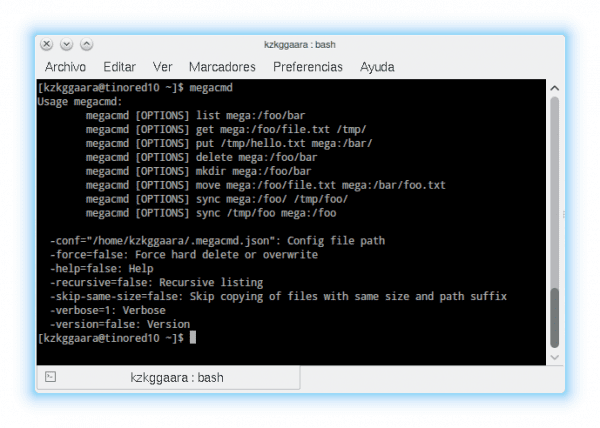
मैंने अभी इलाव को टिप्पणी की कि यह एप्लिकेशन बहुत अच्छा है, जिस पर उन्होंने उत्तर दिया: «डेस्कटॉप क्लाइंट होने पर इसका उपयोग क्यों करें«, सच है, जब आपके पास है मेगासिंक तब मेगासीएमडी की समझ थोड़ी खो जाती है, लेकिन क्या होगा यदि हम ग्राफिकल वातावरण के बिना कंप्यूटर पर हैं?
मैं एक सर्वर के बैकअप के लिए मेगासीएमडी का उपयोग करने की योजना बना रहा हूं, जैसा कि मैंने शुरुआत में कहा था, इसमें जीयूआई नहीं है।
इसका उपयोग एक स्क्रिप्ट के माध्यम से अनंत चीजें करने के लिए भी किया जा सकता है, सब कुछ इस पर निर्भर करता है कि उपयोगकर्ता और उसकी कल्पना को क्या चाहिए।
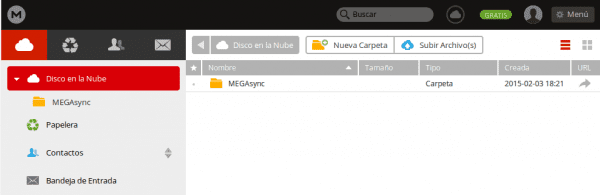

आपकी पोस्ट ने एक बहुत ही विशिष्ट कारण से मेरा ध्यान खींचा, मेगासिंक लगभग 360 एमबी मेमोरी की खपत करता है, क्या मेगासीएमडी कम खपत करता है?
निष्क्रिय अवस्था में मेरा मेगासिंक 10 से 40 एमबी के बीच खपत करता है। शायद इसलिए क्योंकि मैं केडीई का उपयोग करता हूं और इसके साथ ही मैं इसे चलाने के लिए क्यूटी लोड करना भी सहेजता हूं। लेकिन 400 एमबी अभी भी बहुत अधिक है, जब तक कि आप किसी बड़ी फ़ाइल को अपलोड करते समय अस्थायी रूप से उस मेमोरी का उपयोग नहीं करते।
अभी मेगासिंक 20 एमबी खपत तक नहीं पहुंचता है
मेगासीएमडी मेगासिंक की तुलना में बहुत कम खपत करता है... और मुझे यह भी नहीं पता कि यह दूसरा कितना खपत करता है। ध्यान रखें कि मेगासीएमडी जीयूआई के बिना एक स्क्रिप्ट है, यानी शून्य ग्राफिकल इंटरफ़ेस, इसलिए खपत हमेशा कम होगी।
उत्तर देने के लिए धन्यवाद, शुरुआत से ही यह उच्च खपत मुझे बहुत अजीब लग रही थी, इस तथ्य का लाभ उठाते हुए कि मैंने अभी-अभी Xubuntu स्थापित किया है, मैं मेगासिंक को फिर से आज़माऊंगा, लेकिन मेगासीएमडी को भी, तथ्य यह है कि बाद वाले को ग्राफिकल इंटरफ़ेस की आवश्यकता नहीं है, यह पहले से ही एक है फ़ायदा
बिल्कुल नहीं, हमें पढ़ने के लिए धन्यवाद all
>> जिस पर उन्होंने उत्तर दिया: "डेस्कटॉप क्लाइंट है तो इसका उपयोग क्यों करें"
खैर, मैं एलाव को एक उपयोग मामला समझाता हूं जो मेरे काम आता है।
मान लीजिए कि मैं रोमिंग पीसी पर हूं और मेरे पास सुपर स्लो सीएनएक्स है, लेकिन मेरे रिमोट सर्वर में अच्छा बैंडविथ है, मैं मेगा से कुछ बड़ा डाउनलोड करना चाहता हूं लेकिन मैं ब्राउज़र नहीं खोलूंगा या एक्स फॉरवर्डिंग के साथ मेगासिंक नहीं चलाऊंगा। और यहां मेगासीएमडी आता है: मुझे अपने धीमे सीएनएक्स से अपने स्थानीय ब्राउज़र में यूआरएल मिलते हैं और मैं एक अच्छे नेटवर्क वाले सर्वर से डाउनलोड निष्पादित करता हूं। यूरेका!
नमस्ते। "बनाना" करते समय मुझे यह त्रुटि मिलती है:
जाओ github.com/t3rm1n4l/go-mega प्राप्त करें
github.com/t3rm1n4l/go-mega
.gopath/src/github.com/t3rm1n4l/go-mega/utils.go:54: buf.Grow अपरिभाषित (प्रकार *bytes.Buffer में कोई फ़ील्ड या विधि Grow नहीं है)
मेकफ़ाइल:14: लक्ष्य 'बिल्ड' के लिए नुस्खा विफल रहा
बनाना: *** [निर्माण] त्रुटि 2
क्या आपको कोई अंदाज़ा है कि समस्या कहां हो सकती है?
बहुत बहुत धन्यवाद.
यदि आप किसी डेबियन वितरण का उपयोग करते हैं तो आपको मेक कमांड निष्पादित करने से पहले निम्नलिखित निर्भरताएँ स्थापित करनी होंगी:
योग्यता गोलांग-गो गिट स्थापित करें
इसके साथ यह मेगासीएमडी निष्पादन योग्य फ़ाइल उत्पन्न करता है जिसे आपको /usr/local/bin पर कॉपी करना होगा